Slik løser du iPhone -varsler som ikke fungerer på iOS 15
Miscellanea / / October 08, 2021
Apple har introdusert flere forbedringer og tilleggsfunksjoner med det siste iOS 15 oppdatering, men det ser ut til at det også er et par feil eller problemer. Mange iOS 15 -brukere klager over at de får problemer med appvarslene etter oppgradering til den nyeste versjonen. Hvis du også står overfor det samme problemet, må du følge denne feilsøkingsguiden for å fikse iPhone Notifications Not Working -problem på iOS 15.
Vel, det ser ut til at noen av brukerne rapporterer når de låser opp enhetsskjermen eller kommer inn i appen, og appvarslene vises på varselpanelet. Så det grunnleggende problemet er at apper ikke sender varsler med mindre du åpner dem manuelt, noe som virker som en stor feil på iOS 15 -oppdateringen. Heldigvis er det et par mulige løsninger som er nevnt nedenfor, som du kan følge en etter en til det blir løst.
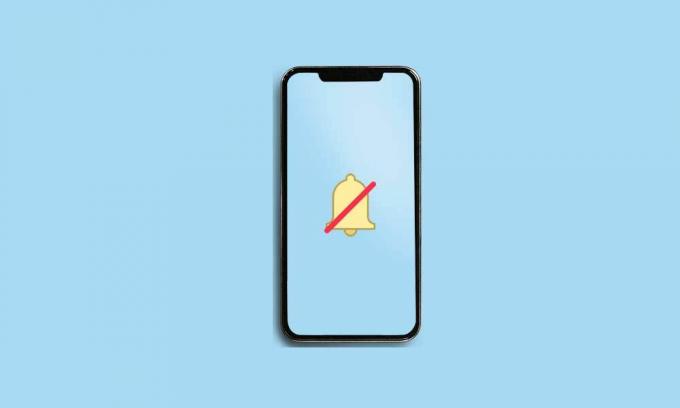
Innhold på siden
-
Slik løser du iPhone -varsler som ikke fungerer på iOS 15
- 1. Start iPhone på nytt
- 2. Se etter iOS -oppdateringer
- 3. Deaktiver fokusmodus
- 4. Slå av planlagt fokusmodus
- 5. Deaktiver Delt på tvers av enheter
- 6. Aktiver varsler om låseskjerm
- 7. Deaktiver meldingsoversikt
- 8. Aktiver forhåndsvisninger av varsler
- 9. Slå på appvarsler
- 10. Se etter dempet tekstmeldinger
- 11. Se etter ventende appoppdateringer
- 12. Tilbakestill nettverksinnstillinger
Slik løser du iPhone -varsler som ikke fungerer på iOS 15
Så, uten å kaste bort mer tid, la oss hoppe inn i guiden nedenfor.
1. Start iPhone på nytt
Et av de første trinnene for deg er å starte din iPhone en gang for å sjekke om problemet er løst eller ikke. Selv om noen av brukerne ikke synes det er nyttig nok, anbefaler vi deg å utføre denne oppgaven en gang. Hvis det ikke hjalp deg, må du følge den neste metoden.
2. Se etter iOS -oppdateringer
Du bør også se etter iOS -oppdateringer på iPhone. Det kan også være mulig at det er en ny oppdatering tilgjengelig, og du har ikke installert den ennå. Det betyr at selv om den nye oppdateringen kan fikse den eksisterende feilen eller andre problemer, gjør du det ikke mulig.
Så, gå over til Innstillinger meny> Gå til Generell > Trykk på Programvare oppdatering. Hvis oppdateringen er tilgjengelig, trykker du på Last ned og installer.
3. Deaktiver fokusmodus
Den nylig introduserte fokusmodusen på iOS 15 kan være en av hovedårsakene til at varslene ikke fungerer på iOS 15. Det stanser i utgangspunktet samtaler og varsler. Sørg for å slå den av og se etter problemet igjen. Å gjøre slik:
- Gå til Innstillinger> Fokus.
- Trykk på hvert fokusalternativ og slå dem av en etter en. (hvis noen)
Merk: Nå, hvis du ser "Denne personen har varsler dempet" på iMessage betyr det at en av fokusmodusene har blitt aktivert på iPhone som kjører på iOS 15. Du kan bare slå den av fra Innstillinger > Fokus > Din aktive fokusmodus> Fokusstatus > Slå av bryteren.
- Når alt er gjort, må du starte iPhone på nytt for å se etter problemet.
4. Slå av planlagt fokusmodus
Du bør også sjekke om det er en planlagt eller automatisert innstilling under Fokusmodus som kjører eller ikke. Sjansen er stor for at fokusmodus bare er satt til en planlagt timing, og at du ikke mottar appvarsler på iOS 15 på det aktuelle tidspunktet eller en bestemt app. Å gjøre slik:
Annonser
- Gå til Innstillinger > Trykk på Fokus.
- Trykk på hvert alternativ for fokusmodus og se etter Planlagt eller Slå på automatisk alternativ. Hvis noe er slått på eller satt til en planlagt modus, må du slå det av.
Hvis du bruker kjøre- og hvilemodus på iPhone, må du sjekke planinnstillingene ordentlig.
5. Deaktiver Delt på tvers av enheter
Prøv å deaktivere alternativet Shared Across Devices på iPhone hvis den er slått på. Viktigst av alt, hvis du har logget deg på den samme Apple -IDen på flere Apple -enheter som iPhone eller iPad, vil det å slå på/av fokusmodus gjøre det samme for andre tilkoblede enheter.
- Gå til Innstillinger > Trykk på Fokus.
- Slå av Delt på tvers av enheter veksle for å fjerne tilgangen.
6. Aktiver varsler om låseskjerm
Etter oppdatering til iOS 15 ser det ut til at låseskjermvarslene lenger støttes med et dempet alternativ i Ikke forstyrr -modus. Tidligere var du i stand til å stille varslene på låseskjermen fremdeles, fikk dem mens du brukte iPhone. Nå er dette alternativet ikke lenger tilgjengelig i iOS 15, noe som betyr at hvis du har gjort stille varsler, slås det av både for låseskjermen og mens du bruker telefonen.
Annonser
Merk: Gå til Innstillinger> Trykk på Fokus> Trykk på Ikke forstyrr> Velg Låseskjerm> Slå på bryteren. Gå til Ikke forstyrr> Personer> Anrop fra> Slå på Tillat gjentatte anrop.
7. Deaktiver meldingsoversikt
Det kan også være mulig at du ikke får appvarsler på grunn av varselsammendraget på iPhone. Sørg for å deaktivere den.
- Gå til Innstillinger > Trykk på Varsler.
- Trykk på Planlagt sammendrag > Skru av de Planlagt sammendrag veksle.
Merk: Hvis du deler en skjerm, blir varsler slått av. Hvis varselet "Skjermdeling" er slått på, må du slå det av for å motta varsler mens du deler skjermen.
8. Aktiver forhåndsvisninger av varsler
For å aktivere forhåndsvisninger av varsler på iOS 15, gå til Innstillinger > Trykk på Varsler > Trykk på Vis forhåndsvisninger > Velg Bestandig.
9. Slå på appvarsler
Du kan ganske enkelt slå på eller av appvarsler fra enhetsinnstillingsmenyen for hver app hva du vil. Sørg for å slå på varsler for alle de appene som er viktige for deg. Gå til iPhone Innstillinger > Rull nedover siden og trykk på den spesifikke applikasjonen> Trykk på Varsler.
Bare sørg for å slå på Tillat varsler veksle. Gjør de samme trinnene for hver app som du vil motta varsler fra, selv uten å bruke appen.
10. Se etter dempet tekstmeldinger
Hvis du i tilfelle har problemer med tekstmeldingene for å få varsler i tide eller på låseskjermen, bør du sjekke om tekstmeldingen er dempet eller ikke. For å sjekke det, åpne iMessage eller en hvilken som helst annen app> Du ser et bjelle-/demp -ikon ved siden av den bestemte avsenderen eller kontaktchatten. Skyv chatten til venstre eller høyre, eller bare trykk og hold inne for å velge Slå av lyden.
11. Se etter ventende appoppdateringer
Hvis du ikke har oppdatert noen av appene dine på iPhone på en stund, må du sjekke om ventende appoppdateringer er riktig. Sørg for å gå over til Apple App Store > Trykk på profilikon fra øverste høyre hjørne> Rull nedover siden fra toppen for å oppdatere den.
Nå vil du se alle tilgjengelige appoppdateringer i en fullstendig liste på samme side. Bare trykk på Oppdater for hver app individuelt eller velg 'Oppdater alt' for å installere alle ventende appoppdateringer automatisk.
Denne metoden skal hjelpe deg med å fikse iPhone -varsler som ikke fungerer på iOS 15 -problemet helt hvis det er et problem med appkompatibiliteten eller appbufferdata på håndsettet.
12. Tilbakestill nettverksinnstillinger
Sist, men ikke minst, bør du også utføre Tilbakestill nettverksinnstillinger på iPhone for å fjerne nettverksfeil eller problemer med appbuffer. Noen ganger kan et problem med appfeilen eller systembufferen forårsake flere problemer med appoperasjonene eller til og med appvarsler. Slik tilbakestiller du nettverksinnstillingene på din iOS 15 som kjører iPhone:
- Åpne Innstillinger app på iPhone.
- Trykk nå på Generell > Trykk på Overfør eller tilbakestill iPhone.
- Trykk på Nullstille > Velg å Tilbakestill nettverksinnstillinger.
- Vent til prosessen er fullført.
- Når du er ferdig, må du starte iPhone på nytt for å gjøre endringer umiddelbart.
Denne metoden skal hjelpe deg med å fullstendig løse appvarslene som ikke vises, eller forsinke problemet på iPhone (iOS 15).
Det er det, gutta. Vi antar at denne guiden var nyttig for deg. For ytterligere spørsmål, kan du kommentere nedenfor.

![OnePlus 6T bakre kamera problem. Hvordan fikser jeg det? [Mislyktes feil / uskarpt bilde]](/f/7f12df7070eb5b224083d27e3ee3c659.jpg?width=288&height=384)
![Slik tørker du cachepartisjonen på Vernee Apollo [Performance Boost]](/f/c1b4b10dd3a7b20e7709b7bdd79287e1.jpg?width=288&height=384)
![Slik går du inn i gjenopprettingsmodus på Cubot X17S [lager og tilpasset]](/f/4c1469f6025dbb5cfb9e69c6a38664a2.jpg?width=288&height=384)